Cuprins

Easy Duplicate Finder
Eficacitate : Localizează rapid fișierele duplicate Preț : $39.95 pentru un calculator Ușurința de utilizare : Interfață clară și ușor de utilizat Suport : Disponibil prin intermediul unui formular webRezumat
Easy Duplicate Finder vă ajută să găsiți și să eliminați fișierele duplicate de pe computer și de pe unitățile externe, eliberând astfel spațiu de stocare. După ce au fost găsite duplicatele, programul le poate șterge automat pentru dvs., păstrând în același timp fișierul original. Sau puteți examina duplicatele și decide ce să faceți cu ele. Am găsit scanarea fișierelor foarte bună; unele dintre celelalte scanări au fost deficitare.
Ar trebui să achiziționați Easy Duplicate Finder? Dacă folosiți calculatorul de ceva timp și aveți multe fișiere duplicate, aplicația vă poate economisi mult spațiu pe disc, precum și îmbunătăți organizarea fișierelor dvs. Sau poate doriți să luați în considerare unele dintre aplicațiile alternative pe care le enumerăm mai târziu în recenzie. Dacă aveți mult spațiu liber pe hard disk sau aveți doar câteva fișiere, economisiți-vă banii.
Ce îmi place : Scanările pentru fișierele duplicate sunt rapide și precise. Funcția automată "Remove All Now" este destul de bună în selectarea fișierului "original". Două vizualizări flexibile pentru vizualizarea și selectarea fișierelor duplicate care urmează să fie șterse.
Ce nu-mi place : Unele scanări sunt foarte lente și au listat falsuri pozitive. Scanarea fotografiilor nu a funcționat pentru mine. Asistență insensibilă.
4 Obțineți Easy Duplicate FinderCe puteți face cu Easy Duplicate Finder?
Easy Duplicate Finder este o aplicație pentru Mac și PC care poate găsi și elimina fișierele duplicate de pe computer, eliberând spațiu de stocare. Este posibil ca aceste fișiere să fi fost lăsate de aplicațiile software, de copierea și lipirea fișierelor sau de crearea de copii de rezervă. Este posibil ca unele să fie încă necesare, așa că este posibil să fie nevoie să revizuiți rezultatele scanării înainte de a elimina orice fișier.
Cât timp durează scanarea pentru Easy Duplicate Finder?
Aplicația nu se limitează la scanarea numelui și a datei fișierelor, ci le potrivește în funcție de conținut, utilizând un algoritm care include sume de control CRC. Aceasta înseamnă că toate fișierele listate ar trebui să fie duplicate exacte, fără falsuri pozitive. De asemenea, aceasta înseamnă că scanările pot dura destul de mult timp.
Este Easy Duplicate Finder sigur de utilizat?
Da, este sigur de utilizat. Am rulat și instalat Easy Duplicate Finder pe MacBook Air. O scanare cu Bitdefender nu a găsit niciun virus sau cod malițios.
Aplicația șterge fișierele de pe hard disk, așa că este cel mai bine să faceți o copie de rezervă a computerului înainte de a utiliza programul și este posibil să fie nevoie să revizuiți rezultatele înainte de a presupune că fișierele duplicate nu mai sunt necesare. Totuși, dacă ștergeți un fișier din greșeală, există un buton de anulare pentru a-l restaura.
Este Easy Duplicate Finder gratuit?
Nu, dar versiunea demonstrativă a programului vă va arăta câte duplicate poate găsi pe computerul dvs. pentru a vă informa decizia de cumpărare. Versiunea de încercare va găsi toate duplicatele, dar va elimina doar un maxim de 10 fișiere pentru fiecare scanare.
Easy Duplicate Finder costă 39,95 dolari pentru un calculator, care include un an de actualizări. Sunt disponibile și alte planuri care vă permit să utilizați aplicația pe mai multe calculatoare sau care vă oferă doi ani de actualizări.
De ce să aveți încredere în mine pentru această recenzie?
Mă numesc Adrian Try. Folosesc computere din 1988, iar Mac-urile cu normă întreagă din 2009. Nu sunt străin de computerele lente și cu probleme. Am întreținut săli de calculatoare și birouri și am oferit asistență tehnică. Am petrecut nenumărate ore folosind programe de gestionare a fișierelor, începând cu XTreePro și PC Tools în anii '80.
De-a lungul anilor am reușit să creez duplicate din destul de multe fișiere, în special fotografii. Am încercat să folosesc câteva programe pentru a le curăța. Toate găsesc o mulțime de duplicate, dar nu sunt întotdeauna de ajutor în a decide ce fișiere trebuie păstrate și care trebuie șterse. Este o problemă care ar putea avea nevoie de o inteligență artificială mai avansată decât cea de care dispunem astăzi. De obicei, decid să trec prin miile deduplicate și eu însumi, și nu termin niciodată.
Nu am mai folosit Easy Duplicate Finder până acum, așa că am instalat versiunea de demonstrație pe MacBook Air și iMac-ul meu bazat pe macOS Sierra. MacBook Air-ul meu este menținut la un nivel redus, cu doar fișierele esențiale, în timp ce pe unitatea de 1 TB a iMac-ului meu îmi păstrez toate documentele, fotografiile și muzica.
În această recenzie, voi împărtăși ce îmi place și ce nu îmi place la Easy Duplicate Finder. Utilizatorii au dreptul să știe ce funcționează și ce nu funcționează la un produs, așa că am testat cu atenție fiecare caracteristică. Conținutul din caseta de rezumat rapid de mai sus servește ca o versiune scurtă a constatărilor și concluziilor mele. Citiți mai departe pentru detalii!
Revizuirea detaliată a Easy Duplicate Finder
Easy Duplicate Finder se ocupă de curățarea fișierelor duplicate inutile de pe computerul dvs. Voi aborda caracteristicile sale în cele șase secțiuni de mai jos, explorând ceea ce oferă aplicația și apoi împărtășind părerea mea personală.
Este demn de remarcat faptul că programul oferă atât o versiune pentru Windows, cât și una pentru macOS. Am testat Easy Duplicate Finder pentru Mac, prin urmare, capturile de ecran de mai jos sunt toate preluate din versiunea pentru Mac. Versiunea pentru Windows va arăta ușor diferit dacă sunteți pe un PC.
1. Scanați fișierele pentru duplicate
Easy Duplicate Finder poate scana hard disk-ul Mac-ului tău (sau o parte din el) pentru a găsi fișiere duplicate. Am decis să scanez doar folderul meu de utilizator. Am ales Căutare fișiere din selecția modului de scanare din dreapta și a adăugat dosarul respectiv la lista din stânga.

A durat doar câteva secunde pentru a scana cele 5 242 de fișiere de pe MacBook Air, ceea ce este mai rapid decât mă așteptam. Chiar și pe unitatea de 1 TB a iMac-ului meu, a durat doar cinci minute pentru a scana 220 909 fișiere. 831 de fișiere duplicate au fost găsite pe MacBook Air, care ocupau 729,35 MB.

De aici puteți face unul dintre cele patru lucruri:
- Deschideți asistentul pentru câteva opțiuni de curățare.
- Eliminați toate fișierele pe care Easy Duplicate Finder le-a identificat ca fiind duplicate, păstrând originalele.
- Păstrați scanarea pentru o altă zi.
- Go Fix Them, care vă permite să analizați rezultatele și să luați propriile decizii.

Îndepărtați totul acum este rapidă și ușoară. Este nevoie de un anumit nivel de încredere că aplicația a identificat corect fișierele pe care doriți să le păstrați și pe cele pe care le poate șterge în siguranță. Aplicația face o treabă destul de bună în ceea ce privește alegerea fișierului original și a celor duplicate.
În testele mele, nu au fost identificate fișiere care erau doar puțin diferite. În general, acesta este un lucru bun, deși există momente în care ar fi bine să se vadă și potrivirile apropiate, așa cum poate face MacPaw Gemini 2. Când ștergeți duplicatele exacte, puteți muta fișierele în coșul de gunoi (mai sigur) sau le puteți șterge definitiv (mai rapid). Eu am optat pentru coșul de gunoi.

Utilizând versiunea demo a aplicației, doar 10 dintre duplicatele mele au fost șterse. Este plăcut să văd un buton de anulare în cazul în care am șters fișierul greșit.
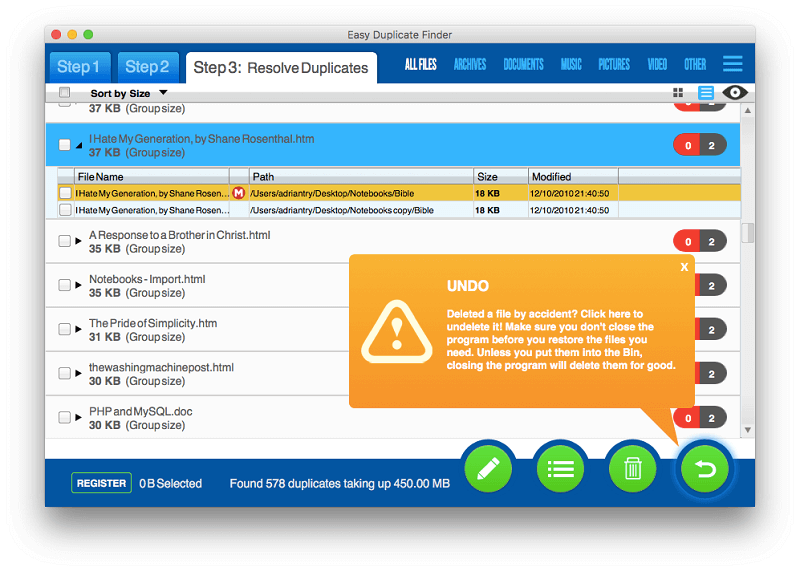
The Asistent vă permite să selectați care duplicat nu este șters: cel mai nou, cel mai vechi sau cel pe care aplicația îl identifică drept original.

Dar, de multe ori, merită să verificați singuri rezultatele. În cazul în care au fost găsite multe duplicate, acest lucru poate necesita mult timp.

Sunt listate toate fișierele cu duplicate. Veți vedea (în gri) câte duplicate există (inclusiv originalul) pentru fiecare fișier și (în roșu) câte au fost selectate pentru ștergere. Eu folosesc programul demo, așa că majoritatea numerelor roșii sunt 0. Faceți clic pe triunghiul de dezvăluire pentru a vizualiza mai multe detalii despre fiecare duplicat și pentru a selecta pe care să îl ștergeți.
De asemenea, puteți vizualiza fișierele sub formă de listă, astfel încât să puteți vedea dintr-o privire calea, dimensiunea și data modificării, ceea ce poate fi de mare ajutor atunci când decideți ce fișiere să ștergeți. Fișierele pot fi previzualizate făcând clic pe pictograma "ochi" din dreapta.

Pe lângă ștergerea duplicatelor, le puteți muta sau redenumi sau le puteți înlocui cu o legătură simbolică, care lasă fișierul listat în fiecare dosar, ocupând doar spațiul unui singur fișier.
Părerea mea personală: Scanarea fișierelor duplicate este rapidă și precisă. Ștergerea duplicatelor este rapidă în acele cazuri în care puteți avea încredere în judecata programului, dar poate fi plictisitoare dacă trebuie să verificați fiecare fișier în parte.
2. Scanați Dropbox și Google Drive pentru fișierele duplicate
Puteți, de asemenea, să rulați o scanare a fișierelor Dropbox și Google Drive online. Aceste scanări sunt mai lente, deoarece lucrați printr-o conexiune la internet. A durat doar cinci minute pentru a-mi scana cele 1.726 de fișiere Dropbox, dar am renunțat la scanarea masivului meu depozit de fișiere Google Drive după aproximativ patru ore.

Dacă sincronizați aceste fișiere pe hard disk, este mai rapid și mai convenabil să rulați scanarea normală a fișierelor, iar orice modificări vor fi sincronizate înapoi în Dropbox sau Google.
Părerea mea personală : O scanare Dropbox sau Google Drive este utilă dacă nu ați sincronizat acele fișiere pe hard disk, dar scanarea prin intermediul unei conexiuni la internet este mai lentă și ar putea dura ore în loc de minute dacă aveți multe fișiere.
3. Comparați două dosare pentru duplicate
Este posibil să aveți două dosare similare pe computer și să doriți să le comparați pentru a găsi duplicate. În acest caz, nu este necesar să scanați întregul hard disk. În schimb, puteți efectua o comparație de dosare.
Procesul este similar cu scanarea fișierelor de mai sus, dar mai rapid și se concentrează doar pe dosarele care vă interesează.

Mă așteptam să văd o comparație alăturată a dosarelor. În schimb, interfața este similară cu cea a scanării fișierelor.

Părerea mea personală: Compararea dosarelor vă permite să verificați rapid dacă există fișiere duplicate în două dosare specifice. Acest lucru este foarte util atunci când aveți, de exemplu, două dosare "Raport octombrie" și nu sunteți sigur dacă conținutul este același sau diferit.
4. Scanați contactele și e-mailurile pentru duplicate
Contactele duplicate nu folosesc mult spațiu pe disc, dar pot face ca găsirea numărului de telefon corect să fie foarte frustrantă. Este o problemă care merită rezolvată... cu atenție! Așa că am rulat o aplicație de tip Scanare contacte .
Scanarea celor 907 contacte ale mele în căutare de duplicate a durat 50 de minute. Bara de progres a rămas la 0% pe toată durata scanării, ceea ce nu a ajutat. Easy Duplicate Finder a găsit 76 de contacte duplicate, care ocupă doar 76 KB din hard disk-ul meu.

Acum vine partea complicată: ce fac cu duplicatele? Nu vreau să pierd nicio informație de contact, așa că trebuie să am grijă.

Opțiunile mele sunt să mut duplicatele într-un alt dosar (unde nu-mi complică dosarul principal), să fuzionez contactele (și, opțional, să șterg copiile), să șterg duplicatele sau să export contactele. Fuzionarea contactelor pare a fi cea mai atrăgătoare opțiune. Din păcate, doar primele trei adrese de e-mail sunt fuzionate. Toate celelalte informații de contact găsite în duplicate sunt pierdute. Asta esteprea riscant.
Așa că am decis să examinez fiecare contact pentru a decide pe care să îl șterg. Nu pot vedea decât primele trei adrese de e-mail - nu sunt suficiente informații pentru a lua o decizie. Nu mă ajută! Am renunțat.
Modul Email scanează e-mailurile duplicate. Este similară cu o scanare de fișiere, dar mai lentă. În timpul primei mele scanări, aplicația a devenit insensibilă după aproape două ore (la 60%). Am încercat din nou și am finalizat scanarea în trei sau patru ore.
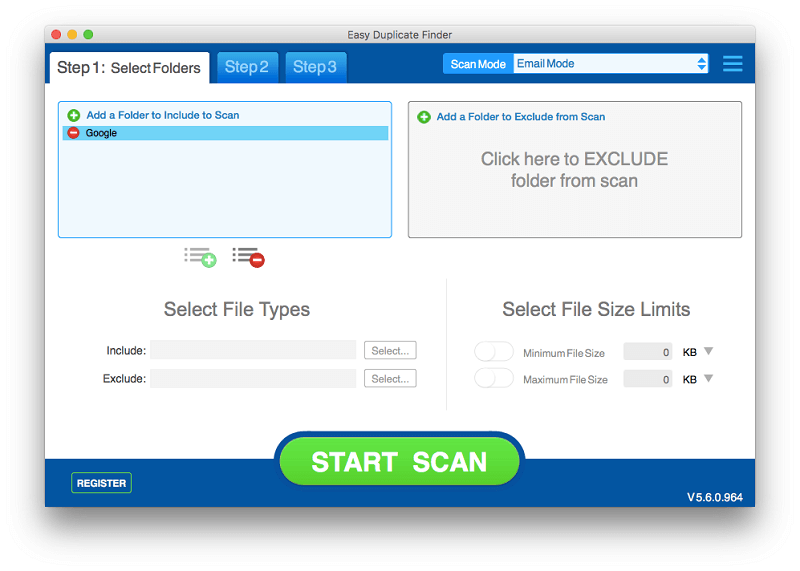
După ce am scanat 65.172 de e-mailuri, au fost găsite 11.699 de duplicate, care au ocupat 1,61 GB de spațiu pe hard disk. Mi se pare un număr prea mare de duplicate, ceea ce reprezintă aproximativ 18% din e-mailurile mele!
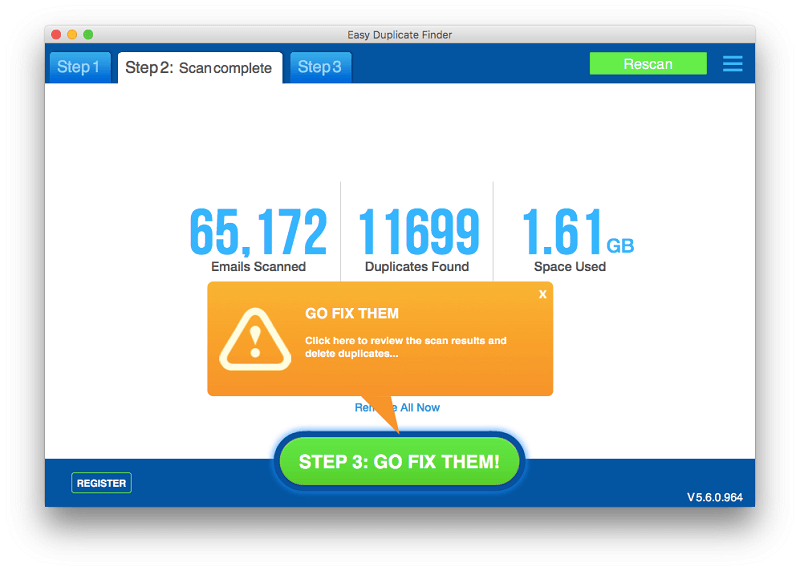
Asta m-a făcut să mă întreb ce consideră aplicația un duplicat. Site-ul explică: "Va detecta duplicatele prin verificarea expertă a subiectelor de e-mail, a datelor, a destinatarilor sau expeditorilor, a dimensiunilor corpului și chiar a conținutului e-mailurilor." Nu sunt sigur că a reușit.

Am examinat câteva din lista mea, dar nu erau de fapt duplicate. Erau din același fir de discuție și aveau citate comune, dar nu erau identice. Aveți grijă când vă scanați e-mailul!
Părerea mea personală: Am avut probleme atât cu scanarea contactelor, cât și cu scanarea e-mailurilor și nu pot recomanda utilizarea lor.
5. Scanați fișierele muzicale și iTunes pentru duplicate
Fișierele audio și media ocupă destul de mult spațiu. Am fost curios să aflu cât de mult pierd duplicatele mele.
The Scanarea muzicii caută fișiere audio duplicate pe hard disk, luând în considerare etichetele muzicale care nu sunt analizate în timpul scanării fișierelor. În mod implicit, caută fișiere cu etichete de artist și titlu duplicate - cu alte cuvinte, caută melodii cu același nume înregistrate de același artist.
Artiștii înregistrează adesea versiuni diferite ale aceluiași cântec, astfel încât unele dintre rezultatele scanării nu vor fi cu siguranță duplicate. Vă recomandăm prudență.
Pe iMac-ul meu, a durat puțin peste 20 de minute pentru a scana 220.910 fișiere audio și a identifica 4.924 de posibile duplicate, folosind peste 12 GB de spațiu.


The Scanare iTunes este similară, dar scanează biblioteca iTunes și nu hard disk-ul. Pentru mine, această scanare a durat mai multe ore.

Au fost scanate 16.213 fișiere și au fost găsite 224 de duplicate potențiale, care au folosit 1,14 GB de spațiu.

Părerea mea personală : În mod implicit, o scanare muzicală va lista, eventual, diferite versiuni ale aceleiași melodii, precum și duplicate reale. Acest lucru este periculos. În preferințe, este posibil să doriți să adăugați opțiunile pentru ca Easy Duplicates Finder să compare, de asemenea, albumul, anul sau durata melodiei.
6. Scanați fotografiile pentru duplicate
Știu că am o mulțime de imagini duplicate, așa că speram să obțin rezultate bune cu Photo Scan.

Scanarea a durat doar o secundă sau două. Nu a fost scanat niciun fișier și nu au fost găsite duplicate. Ceva nu este în regulă.

Am verificat dacă biblioteca foto corectă a fost scanată. Este, și include aproape 50 GB de fotografii. Cumva Easy Duplicate Finder nu le poate vedea. Am trimis un bilet de asistență acum două zile, dar până acum nu am primit răspuns.

Părerea mea personală: Scanarea pentru fotografii nu a funcționat pentru mine. Kilometrajul dvs. poate varia.
Motivele din spatele ratingurilor mele de revizuire
Eficacitate: 4/5
Scanarea fișierelor duplicate este scopul principal al programului. Acest lucru funcționează foarte bine, iar scanările sunt destul de rapide. Scanările suplimentare (inclusiv contacte, e-mail, muzică și fotografii) au fost problematice și fie nu au funcționat, fie au prezentat rezultate pozitive false. Aplicația trebuie îmbunătățită în aceste domenii.
Preț: 4/5
Costul programului este relativ ridicat și veți găsi alternative care costă semnificativ mai puțin, inclusiv unele echivalente freeware. Dacă nevoile dumneavoastră sunt modeste, veți găsi mai jos o listă cu aceste alternative mai puțin costisitoare.
Ușurința de utilizare: 4.5/5
Interfața în stil cutie de dialog a Easy Duplicate Finder este destul de ușor de utilizat, în special pentru a găsi duplicate. Deși ștergerea automată a fișierelor a fost simplă, uneori m-am trezit că îmi doream informații suplimentare atunci când decideam ce duplicate să șterg.
Suport: 3.5/5
Sunt dezamăgit de suportul Webminds. Am contactat suportul prin intermediul formularului lor web atunci când scanarea fotografiilor nu a funcționat și am primit un e-mail automat care spune: "Facem toate eforturile pentru a răspunde la un bilet de suport în termen de 12 ore, deși de obicei suntem mult mai repede." Peste două zile mai târziu, nu am primit niciun răspuns.


Alternativele la Easy Duplicate Finder
- MacPaw Gemini (macOS) : Gemini 2 va găsi fișiere duplicate și similare pentru 19,95 dolari pe an.
- MacClean (macOS) : Aplicația este un fel de suită de curățare pentru Mac care include un set de utilitare mai mici, dintre care una este un dispozitiv de căutare a duplicatelor.
- DigitalVolcano DuplicateCleaner (Windows) : DigitalVolcano DuplicateCleaner va găsi și șterge fișierele duplicate, muzică, fotografii, documente și multe altele. Costă 29,95 $ pentru o singură licență. Aflați mai multe din recenzia noastră despre cel mai bun duplicat finder.
- Auslogics Duplicate File Finder (Windows) : Auslogics Duplicate File Finder este un program gratuit de căutare a duplicatelor. Nu are toate opțiunile lui Easy Duplicate Finder, dar este o alternativă bună dacă sunteți în căutarea unei soluții gratuite.
- dupeGuru (Windows, Mac & Linux) : dupeGuru este o altă alternativă gratuită care poate scana numele sau conținutul fișierelor pentru a găsi duplicate. Este rapid și poate efectua căutări neclare pentru a găsi potriviri apropiate.
Concluzie
Easy Duplicate Finder este eficient în găsirea fișierelor duplicate pe Mac și Windows. Scanările au fost rapide, au fost listate doar duplicatele exacte, iar funcția automată Remove All Now identifică în mod normal fișierul "original" corect care trebuie păstrat. Pentru această utilizare, recomand programul, deși există alternative mai puțin costisitoare care sunt, de asemenea, foarte bune.
De asemenea, am constatat că programul este mai puțin eficient în ceea ce privește gestionarea contactelor, e-mailurilor, fișierelor media și fotografiilor duplicate. Aplicația are nevoie de mai multă muncă în aceste domenii, așa că, dacă aveți ca scop specific curățarea duplicatelor din iTunes sau Photos, există alternative mai bune.
Obțineți Easy Duplicate FinderDeci, ce părere aveți despre această recenzie Easy Duplicate Finder? Lăsați-ne să știm lăsând un comentariu mai jos.

